Apple har været konsekvent i at opdatere Safari med nye funktioner i de seneste år, herunder ydeevneforbedringer og nogle enorme privatlivsopgraderinger. Det MacOS Monterey opdatering giver også sin browser et nyt udseende med Safari 15, en version, der inkluderer ny webkodeunderstøttelse for mere avancerede sider, adgangsnøgleunderstøttelse til iCloud-nøglering, fremhæver for at understrege vigtig information og en helhed meget mere.
Indhold
- Trin 1: Gå til App Store
- Trin 2: Tjek dine opdateringer
- Trin 3: Opdater Safari, hvis tilgængelig
- Trin 4 (valgfrit): Tilføj Safari-udvidelser
Hvis du ikke har slået automatiske opdateringer til eller forsinker visse opdateringer til din Mac, kan du muligvis ikke drage fordel af de nyeste funktioner med det samme. Løsningen er at opdatere selve Safari manuelt - og heldigvis er det ret nemt at tage sig af. Sådan gør du det.
Anbefalede videoer
Trin 1: Gå til App Store
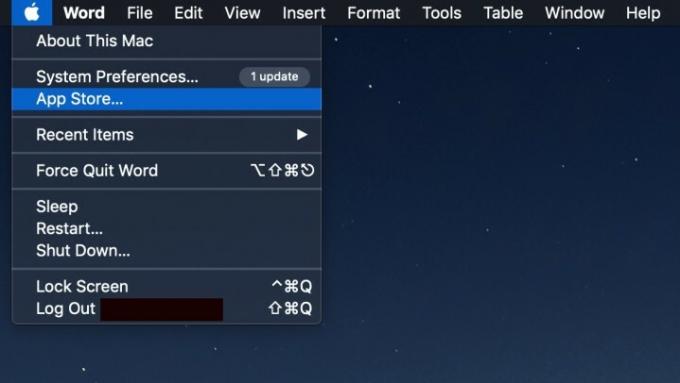
Log ind på din Mac og gå til App Store. Du kan nemt åbne den ved at vælge Æble ikonet i øverste venstre hjørne af MacOS-skærmen, og vælg derefter App butik.
Trin 2: Tjek dine opdateringer
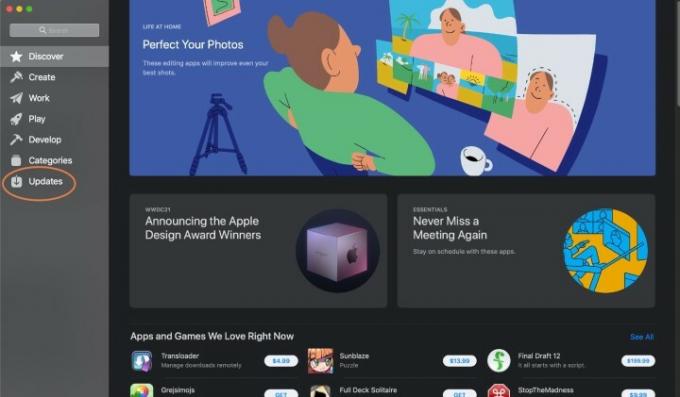
Når App Store åbner første gang, skal du se på menuen til venstre. Nederst skal du se et afsnit kaldet Opdateringer. Naviger dertil for at kontrollere status for tilgængelige appopdateringer.
Trin 3: Opdater Safari, hvis tilgængelig

Det Opdateringer sektionen er opdelt i flere dele afhængigt af status for dine apps. Der kan være en Verserende sektion for apps, der står i kø for at blive opdateret, men som har brug for godkendelse eller mere tid til at fuldføre. Der kunne være en Opdateringer tilgængelige sektion for apps, der har tilgængelige opdateringer, der ikke er startet endnu. Og du kan også se en Nyligt opdateret sektion for at kontrollere opdateringer, der er blevet anvendt for nylig.
Se efter Safari i Verserende eller Opdateringer tilgængelige sektioner. Hvis du ser det, se efter en blå Opdatering knappen til højre for appen. Hvis det er tilgængeligt, skal du vælge dette for at starte din Safari-opdatering.
Fejlfindingsnote: Hvis det ser ud til, at der er noget galt med Safari, f.eks. en afventende opdatering, der ikke kan fuldføres, eller en meddelelse, der siger noget som f.eks. Kan ikke opdatere Safari, så skal du prøve at genstarte din Mac og opdatere igen for at se, om dette hjælper. Hvis det ikke virker, bør du tjekke dine MacOS-opdateringer. Hvis din version af MacOS er kommet bagud med de seneste opdateringer til Safari, er den muligvis ikke tilgængelig, før du har gennemført en mere omfattende opgradering.
Husk, du kan typisk bruge denne fulde MacOS-opdateringsmetode til at opdatere Safari til enhver tid. Men da en MacOS-opdatering kræver sikkerhedskopiering af dine data og logge ud af alt på forhånd, er det ikke altid en gennemførlig mulighed, hvis du er midt i noget langsigtet arbejde. Opdatering af Safari i sig selv kan være en bedre mulighed.
Trin 4 (valgfrit): Tilføj Safari-udvidelser
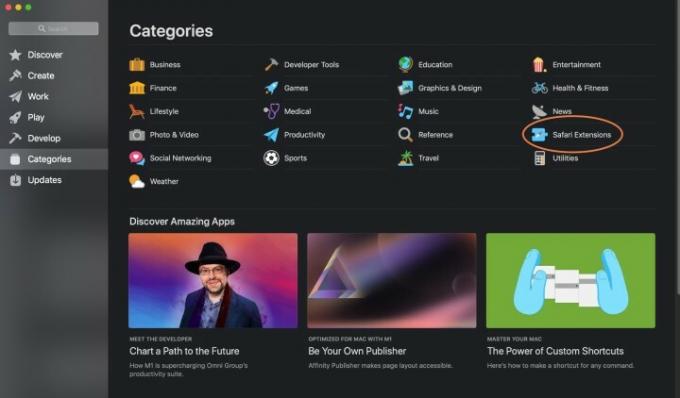
Hvis du er begejstret for en ny udvidelse, der for nylig er kommet til Safari, vil en standardopdatering ikke inkludere den - du bliver nødt til at tilføje den selv. I App Store skal du vælge Kategorier mulighed i menuen. Vælg på listen, der vises Safari-udvidelser.
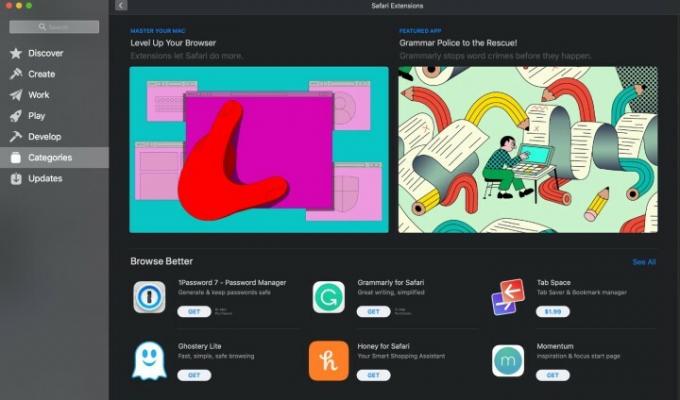
Her vil du være i stand til at se de seneste udvidelser og tilføje dem til Safari, som du foretrækker. Hvis du vil have nogle ideer, så tjek ud vores liste over de bedste browserudvidelser.
Geninstallerer Safari
Husk, at du kan vælge at slette Safari helt. Hvis det ser ud til, at Safari har en fejl eller et problem med ydeevnen, er sletning af appen og geninstallation af den en metode til at få alt opdateret, mens du løser dit problem. Men den eneste måde at geninstallere Safari på denne måde er at geninstallere MacOS helt. Du mister ingen data, men det vil tage længere tid at gøre, så vær altid forsigtig, når du sletter Safari.
En note om Safari på Windows
Ja du kan teknisk set download Safari på Windows. Siden Safari 5 er Apple dog holdt op med at arbejde på denne Windows-version af appen, så der vil ikke være tilgængelige opdateringer til den. Det betyder også, at sikkerheden og ydeevnen for Windows-versionen er faldet i vejen, så vi foreslår slet ikke at bruge denne app.
For mere information, kan du være interesseret i at tjekke ud vores bedste browsere til Mac, og bedste webbrowsere generelt baseret på deres seneste opdateringer!
Redaktørens anbefalinger
- Vital sikkerhedsopdatering til Apple-enheder tager kun et par minutter at installere
- Apple kan snart fjerne hakket fra din Mac og iPhone
- Denne kritiske udnyttelse kan lade hackere omgå din Macs forsvar
- Din næste MacBook Air kan være endnu hurtigere end forventet
- Ejer du en iPhone, iPad eller MacBook? Installer denne kritiske opdatering lige nu
Opgrader din livsstilDigital Trends hjælper læserne med at holde styr på den hurtige teknologiske verden med alle de seneste nyheder, sjove produktanmeldelser, indsigtsfulde redaktionelle artikler og enestående smugkig.




